Google Chrome下载进度卡住0%的原因和修复方案
来源:chrome官网2025-05-27
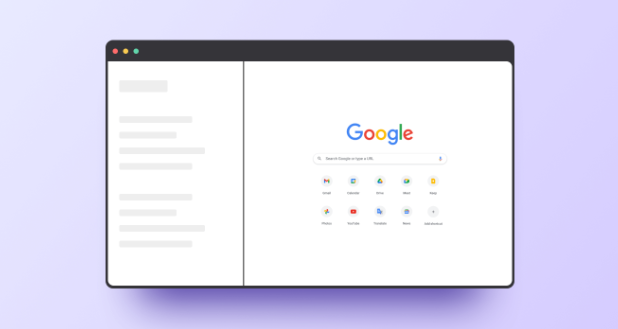
一、网络问题
1. 原因:网络连接不稳定或中断是导致下载进度卡在0%的常见原因之一。例如,Wi-Fi信号弱、路由器故障、网络带宽不足等情况都可能影响下载的正常进行。此外,如果使用的是公共网络,可能会受到网络限制或防火墙的影响,导致下载无法开始。
2. 修复方案:首先,检查网络连接是否正常。可以尝试打开其他网页或应用程序,查看是否能够正常访问网络。如果网络连接有问题,可以尝试重启路由器或切换到其他网络环境,如从Wi-Fi切换到移动数据网络,或者反之。如果是公共网络,可以尝试更换网络或联系网络管理员了解是否有相关的限制和解决方法。另外,也可以尝试关闭其他正在占用网络带宽的设备或应用程序,以确保Chrome有足够的网络资源进行下载。
二、浏览器设置问题
1. 原因:Chrome的浏览器设置可能会影响下载功能。例如,如果下载设置中指定的下载路径不存在或不可写,就可能导致下载无法开始。另外,浏览器的缓存和Cookie也可能会导致下载问题,过多的缓存和Cookie可能会影响浏览器的性能和下载功能。
2. 修复方案:检查下载设置中的下载路径是否正确,确保指定的文件夹存在并且有写入权限。可以在Chrome的设置中找到“高级”选项,然后在“下载内容”部分查看和修改下载路径。同时,尝试清除浏览器的缓存和Cookie。在Chrome的设置中,找到“隐私设置和安全性”选项,然后点击“清除浏览数据”,选择清除缓存和Cookie的时间范围,通常可以选择清除过去一小时或更长时间的数据,然后点击“清除数据”按钮。清除缓存和Cookie后,重新启动Chrome,再次尝试下载。
三、安全软件拦截
1. 原因:电脑上安装的安全软件(如杀毒软件、防火墙等)可能会将Chrome的下载行为误认为是恶意操作而进行拦截,导致下载进度卡在0%。这是为了保护电脑安全,但有时可能会误判正常的下载行为。
2. 修复方案:检查电脑上安装的安全软件的设置,查看是否有关于下载的拦截规则。如果有,可以将Chrome添加到信任列表或白名单中,允许其进行下载操作。具体的设置方法因安全软件而异,一般在安全软件的设置界面中可以找到相关的选项。如果不确定如何设置,可以暂时关闭安全软件,然后再次尝试下载。但关闭安全软件可能会带来一定的安全风险,所以在下载完成后,建议及时重新开启安全软件。
四、下载文件本身问题
1. 原因:下载的文件可能已经损坏或不存在,或者文件的下载地址发生了变化,导致Chrome无法正确获取文件信息,从而下载进度一直卡在0%。例如,文件在服务器上被删除或移动,或者文件的链接生成有问题。
2. 修复方案:尝试更换下载文件的来源或下载地址。如果是从网站下载文件,可以尝试在网站上查找其他可用的下载链接,或者联系网站管理员获取正确的下载地址。如果是通过邮件或其他方式获取的下载链接,可以向发送者确认链接是否正确有效。另外,也可以尝试使用其他浏览器或下载工具来下载该文件,以确定问题是否出在Chrome浏览器本身。
五、系统问题
1. 原因:操作系统的某些问题也可能导致Chrome下载进度卡在0%。例如,系统文件损坏、驱动程序不兼容、系统资源不足等情况都可能影响下载的正常进行。此外,如果电脑上同时运行了多个程序,可能会导致系统资源紧张,从而影响Chrome的下载速度甚至导致下载无法开始。
2. 修复方案:首先,检查系统是否存在更新,安装最新的系统补丁和驱动程序,以确保系统的稳定性和兼容性。可以通过Windows Update(Windows系统)或其他系统更新工具来检查和安装更新。其次,关闭一些不必要的程序,释放系统资源。可以使用任务管理器(在Windows系统中按Ctrl+Shift+Esc组合键打开)来查看正在运行的程序,并结束那些不需要的程序进程。另外,也可以尝试重启电脑,有时候简单的重启操作可以解决一些系统问题导致的下载故障。
推荐并评测多款Google Chrome缓存清理插件,帮助用户快速清理缓存,提升浏览器运行速度。
2025-05-24
详细解析谷歌浏览器下载包权限设置方法,帮助用户合理配置权限,确保使用安全。
2025-05-26
介绍如何高效使用Google Chrome下载并保存网页内容,方便离线查看和资料整理。
2025-05-24
使用Chrome的开发者工具,开发者可以高效调试复杂的前端交互逻辑,实时查看网页元素和脚本执行情况,提升开发效率。
2025-05-18
提供避免在下载谷歌浏览器过程中遇到常见错误的建议,确保顺利安装。
2025-05-25
分享如何查看和分析Chrome下载日志,通过日志内容快速识别失败原因与错误代码,便于故障排查。
2025-05-23
了解如何在Google浏览器中禁用页面上的广告,避免广告干扰,提升浏览体验。本文将介绍使用广告拦截插件和浏览器设置方法,帮助用户减少烦人的广告展示,确保网页加载更加清爽和高效。
2025-05-18
说明Google浏览器官方下载版本支持多设备同步功能,方便用户跨设备保持浏览数据一致,提升使用便利性。
2025-05-25
教你设置谷歌浏览器中的标签页拖拽功能,快速移动、合并与分组标签页,让多任务浏览更高效有序,提升日常操作体验。
2025-05-21
Google浏览器插件弹窗未显示常由CSS样式或事件处理错误引起。通过调试弹窗显示的CSS和事件逻辑,确保弹窗在正确的时机显示,提升插件功能的完整性。
2025-05-19
教程 指南 问答 专题
如何在Ubuntu 22.04 Jammy Jellyfish上安装Google Chrome?
2022-05-31
如何在Mac上安装谷歌浏览器
2022-12-22
如何处理 Chrome 中“可能很危险”的下载提示?
2022-05-31
在Ubuntu上安装Chrome的最佳方式
2022-05-31
在PC或Mac上加速Google Chrome的10种方法
2022-06-13
chrome浏览器下载文件没反应怎么办
2022-09-10
安卓手机如何安装谷歌浏览器
2024-07-24
电脑上安装不了谷歌浏览器怎么回事
2023-03-30
如何在 Android TV 上安装谷歌浏览器?
2022-05-31
Windows10系统安装chrome浏览器教程
2022-08-26

